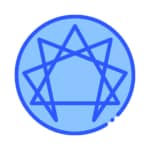2016年9月14日午前中に、iPhone 6 Plus(Sじゃないです、2年前の機種)をiOS10へアップデートしました。
アップデート前にバックアップは必須
アップデート前に「PCのiTunesにUSBケーブルで接続してバックアップを取ること」が必要と感じました。
USBケーブル無しで、無線ネットワークでアップデートすると、購入初期状態となり、バックアップデータから復元しないと動かなくなるトラブルが起きていることを、アップデート前に、Twitterとfacebookでトラブルが起きている話を知りました。
iTunesのバックアップを作る時は「バックアップを暗号化」をONに
iTunes にてiPhoneのバックアップを作成するときに、ウィンドウの中ほどの場所に「バックアップを暗号化」というオプションがあります。これにチェックを入れるようにします。
チェックを入れるとパスワードの入力を求められます。
この設定をしておかないと、
- 保存したパスワード
- Wi-Fi 設定
- Web サイトの履歴
- ヘルスケアデータ
これらの設定がないバックアップデータとなります。特にパスワードが消えてしまうので注意です。
バックアップを暗号化については
iPhoneのバックアップについては
128GBモデルを使っており、約半分ぐらいの58GBを消費しています。また、iTunesのバックアップの他に、写真データはイメージキャプチャを使って、保存(バックアップ)しました。
両方の作業を行ったところ、約2時間半の時間が必要でした。
USBケーブルをつなぎ、iOS10へアップデート
バックアップを行った後に、USBでiPhoneをMacに接続しiTunesを起動し、そこからiOS10へアップデートを行いました。
アップデートに必要な時間は1時間半ぐらいでした
アップデートは、時間がかかりました。約1時間半でした。なので、バックアップからだと、まるまる半日の時間が必要な感じです。

通知が見やすくなった
通知の表示がガラッと変わりました。個人的には見やすくて好みです。
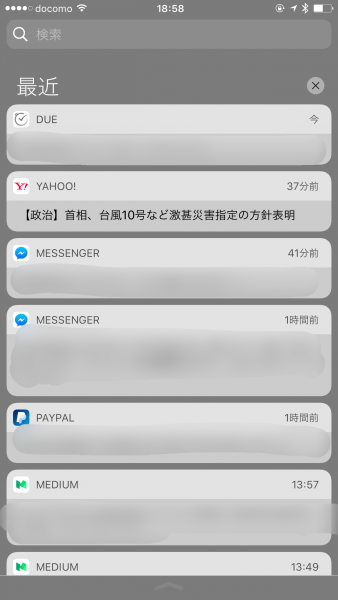
safariのたくさん開いたタブを一度に閉じられるように
この機能はとても助かります。これを使ってiOS10にアップデートして良かったと感じています。
safariを使っていると、どんどんたくさんのタブを開いています。これ、今までは一つづつ閉じるしかなく、ほったらかしになっていました。
ワンタッチで閉じることができます。
操作はsafariの右下にある「新しいタブ」を開くアイコンを長押しすると、「◯個のタブを閉じる」とメニューが出ます。あとはこれを選ぶだけ。
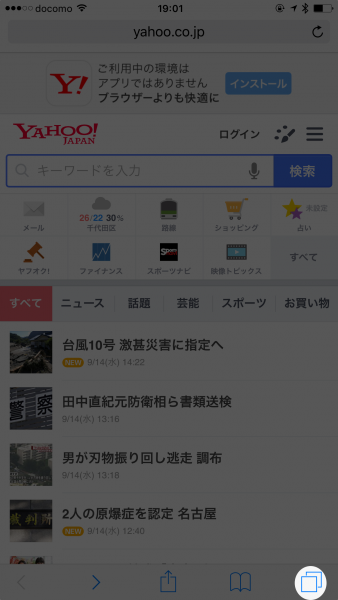
楽チンです。
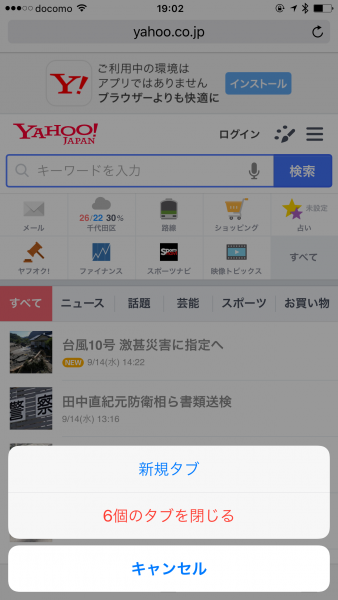
ウィジェットも使いやすくなっている
ウィジェットも見やすく・使いやすくなっています。「表示を減らす」という機能が便利です。
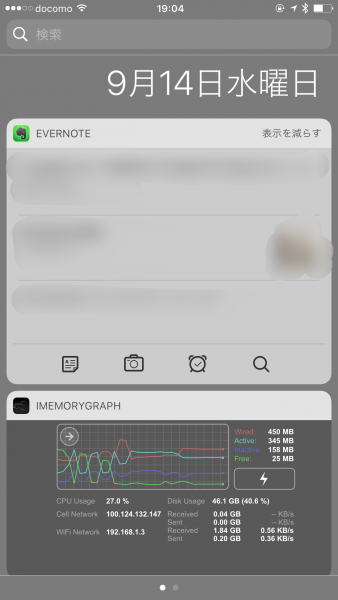
メッセンジャーでスタンプが使える
FacebookメッセンジャーやLINEが羨ましいと感じることもなくなりました。正確にはスタンプでなくステッカーと呼ぶようです。
早速、無料のマリオをゲットして、有料のリラックマを購入しました。
待ち受け画面からの写真アプリ起動は左フリックに
待ち受け画面からカメラアプリを起動する動作が、素早くできるようになりました。

今までは、上に大きくフリックする必要があったのが、シンプルな感じです。iPhone 7 Plusを購入する予定でして、すぐにカメラを起動・撮影できるのでワクワクしています。あとはシャッター音が無ければ、、と。
待ち受けからのロック解除でホームボタンを押すことに
今回のiOS10へのアップデートで、待ち受けからロック解除を行うときはホームボタンを押すことでTouchIDの指紋認証が起動するように変わりました。
今までのように、ホームボタンに指紋を登録した指を置くだけでは、ロック解除とならないのです。
これについては、以前のように指を置く(のせる)だけで、ロック解除となるように設定を戻せます。
押す方が何か?良い点がある?と思いながら、数時間使ってみましたが、あんまりメリットを感じなかったので、設定を変更してiOS9と同じように戻しました。
設定変更方法については次の記事で紹介します。
バックアップやアップデートの待ち時間に読んでいたのが、こちら、ついに完結しますが、やっぱり面白いです。
ものくろは、マンガのスタートが生まれ年で、同い年なんです。
あっ1枚目の写真はThetaという360度、全部を撮影できるカメラを使いました。
雨の秋葉原の神田川にてパシャり。
予想外な写真を撮影できて楽しんでいます。



![[日刊 20131209 Vol.156] 成田乱舞曲](https://mono96.jp/wp-content/uploads/2013/12/IMG_5314-1-150x150.jpg)